Pogreška 0x80070003 pojavljuje se prilikom instaliranja ažuriranja na Windows 10
Bez obzira na verziju ažuriranja ili svrhu za koju se ovo ažuriranje instalira na računalu, korisnici mogu naići na probleme koji su popraćeni kodom pogreške 0x80070003. Ovaj kôd označava da je došlo do određene pogreške tijekom rada Windows Update ili Windows Update ili preuzete datoteke nisu prepoznate pravilno kako bi se postupak instalacije ažuriranja ispravno završio. U ovom ćemo članku pokušati da vam kažemo što je moguće detaljnije o tome kako popraviti pogrešku 0x80070003.
Što znači pogreška 0x80070003?
Prilikom instaliranja bilo kojeg softvera ili ažuriranja iz programa Windows Update korisnici mogu naići na kôd pogreške 0x80070003. Može se pojaviti na zaslonu prilikom instaliranja redovitog trenutnog ažuriranja ili čak i prilikom ažuriranja računala na Windows 10. Pogreška 0x80070003 povezana je s različitim čimbenicima - od nedostatka stabilne internetske veze potrebne za preuzimanje datoteka s Microsoftovog poslužitelja, do sukoba nove verzije OS-a s postojećim datotekama pri instaliranju ažuriranja sustava na sustav Windows 10.
Kako popraviti pogrešku 0x80070003 prilikom instaliranja ažuriranja sustava
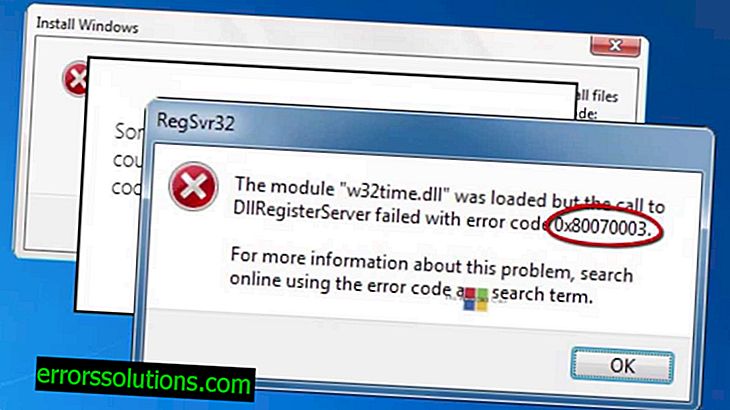
Da biste ispravili pogrešku 0x80070003 i sigurno instalirali ne samo trenutnu, već i sve naredne nadogradnje, morate se upoznati s nekoliko opisanih metoda i primijeniti jednu ili više njih. Ovaj je priručnik također bitan za one koji nadograđuju svoje računalo na Windows 10.
Ako ste od sustava dobili poruku s tekstom pogreške koji sadrži kôd 0x80070003, prvo morate učiniti sljedeće:
- Onemogućite Windows uslugu koja je odgovorna za automatsko preuzimanje i instaliranje ažuriranja:
- Pritisnite Win + R na tipkovnici kako biste otvorili prozor Run sustava.
- Utipkajte services.msc u nju i pritisnite Enter.
- Na velikom popisu koji se otvara i Windows uslugama i pojedinim programima koji se planiraju pokrenuti pronađite onaj koji se naziva Automatska ažuriranja.
- Desnom tipkom miša kliknite odabranu uslugu i aktivirajte opciju Stop.
- Pronađite i promijenite naziv sistemske mape SoftwareDistribution koja sadrži preuzete datoteke za ažuriranje i koja pohranjuje dnevnik svih akcija Windows Update. Ovo će se također riješiti pogreške 0x80070003:
- Pritisnite tipke Win + R istovremeno na tipkovnici kako biste ponovno otvorili prozor Run.
- Upišite cmd u prozoru sustava koji se otvorio i pritisnite Enter.
- Kad se Windows Command Prompt otvori pred vama, morate kopirati i zalijepiti sljedeću naredbu cd% windir% u nju i ponovo pritisnuti Enter.
- Odmah unesite drugu naredbu: ren SoftwareDistribution SDTemp i pritisnite Enter.
Ovaj postupak uklanja mapu SoftwareDistribution i s njim sve zapise. Možete vidjeti samo informacije o novim ažuriranjima.
- Nakon što onemogućite uslugu ažuriranja i obrišete mapu SoftwareDistribution, morate ponovo prijeći na prvi odlomak ove upute i ponoviti svaki njezin odlomak. Jedina je razlika što se ovaj put automatsko ažuriranje ne smije isključiti, već uključiti. Ovo bi trebalo popraviti pogrešku.
Nakon ovog postupka pokušajte ponovo instalirati trenutnu nadogradnju ili nadograditi na Windows 10.



